Pinte el arte expresivo de retratos con Artrage 5

Artrage es una herramienta popular de arte digital (para más, ver nuestro Artraje Introducción) En este tutorial, lo llevaré a través de cada paso de la creación de un retrato en Artrage 5, desde hacer un nuevo archivo y cargar una imagen de referencia, dibujando formas y formas iniciales, a través de bloquear y agregar pintura texturada más gruesa. usando el cuchillo de paletas de Artrage, y utilizando pinceles personalizados para crear más textura y movimiento. También le mostraré cómo agregar algunos prosperos finales, como fondos de grunge y texturas en papel, ya que exportamos la pintura de Artrage a Photoshop.
Me gusta hacer eco de mi acercamiento a la tradicional. Técnicas de arte En mi proceso digital, por lo que el proceso no debería sentirse demasiado alienígena o inusual si proviene de un fondo de arte. El taller a continuación y el video que lo acompaña (arriba) muestra cómo la pantalla realmente se convierte en un lienzo delante de usted. El retrato en el que trabajaré es de un anciano en un ambiente abstracto, así que mantendré mi pintura suelta y entrecortada para crear vitalidad e interés de una manera moderna.
Descargar Paolo Limoncelli's Cepillos de Artrage personalizados .
01. Elige tu tema

A menos que haya sido comisionado para pintar la foto de alguien, puede ser un poco de lucha para que los artistas obtengan imágenes libres de derechos como referencias. No hay que preocuparse: hay una gama de sitios web que tienen Arte Listo para que uses. Este taller utiliza referencias de fotos de alta resolución de un anciano, origami y flor de árbol del fantástico sitio web de imágenes gratis Pixabay .
02. Crea un nuevo archivo en Artrage
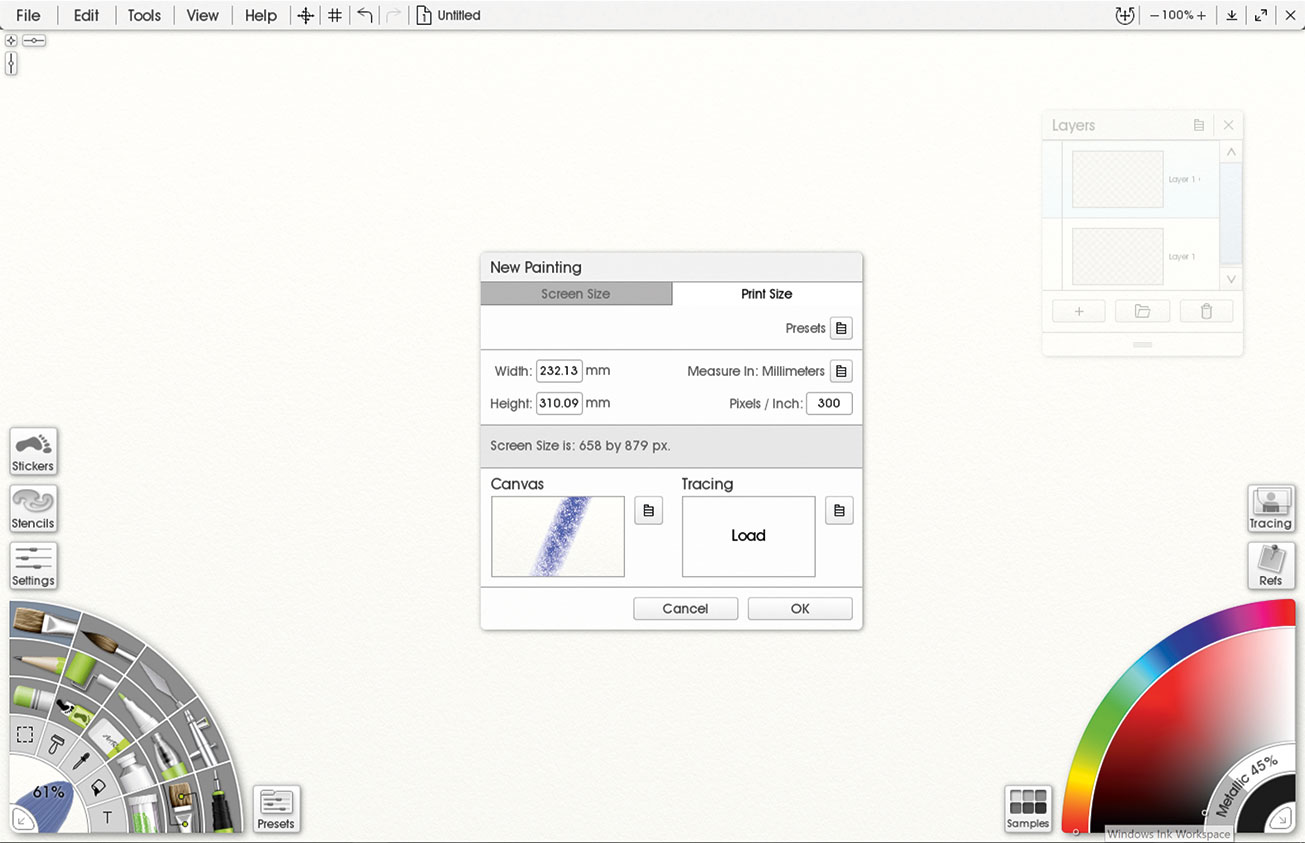
En Artrage 5 , Hago clic en el archivo en la esquina superior izquierda. Aparecerá una caja desplegable con varias opciones. Presiono aparecer una nueva pintura y aparece una caja. Aquí es donde configura sus dimensiones y en qué superficie estará trabajando. Selecciono la pestaña Tamaño de impresión y configuro las dimensiones para mi pintura, que son 232x310mm. Me aseguro de cambiar la configuración predeterminada de 72 píxeles / pulgadas de hasta 300, lo que garantizará una imagen de alta resolución para nuestra pintura final.
03. Seleccione la textura de lienzo.
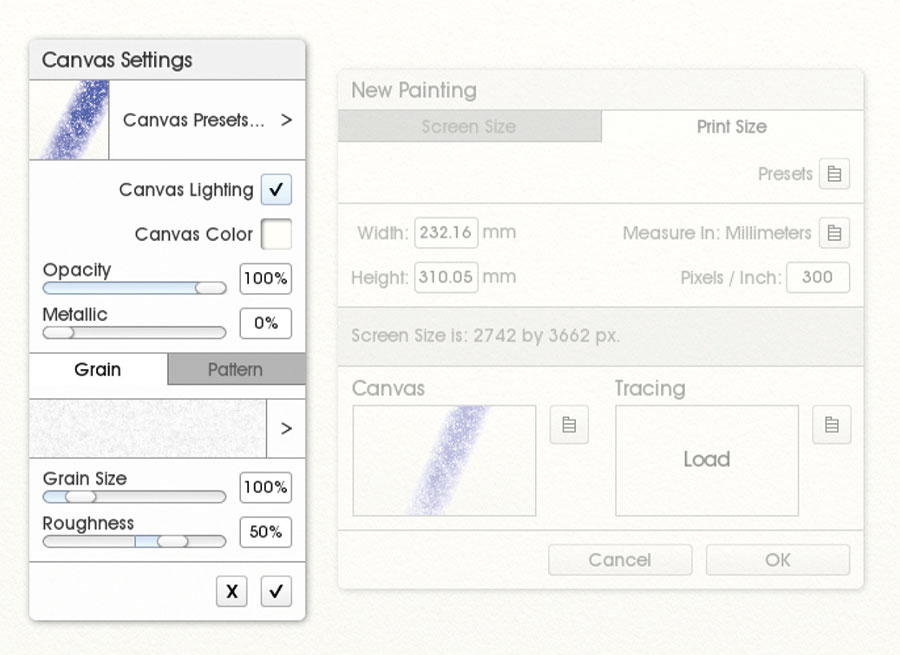
La siguiente etapa al crear un nuevo archivo es hacer clic en el cuadro que muestra la pincelada a través de una superficie de textura. Esto abrirá una nueva ventana en la que se puede ajustar el color de la lona, la textura, la rugosidad y la iluminación. Esto alterará cómo fluye la pintura y se adhiere a la superficie, así que investigue lo que podría adaptarse a su estilo. Para este taller, estaré usando un papel ligeramente con textura, que agrega un grano claro y claro al flujo de pintura.
04. Importar una foto de referencia
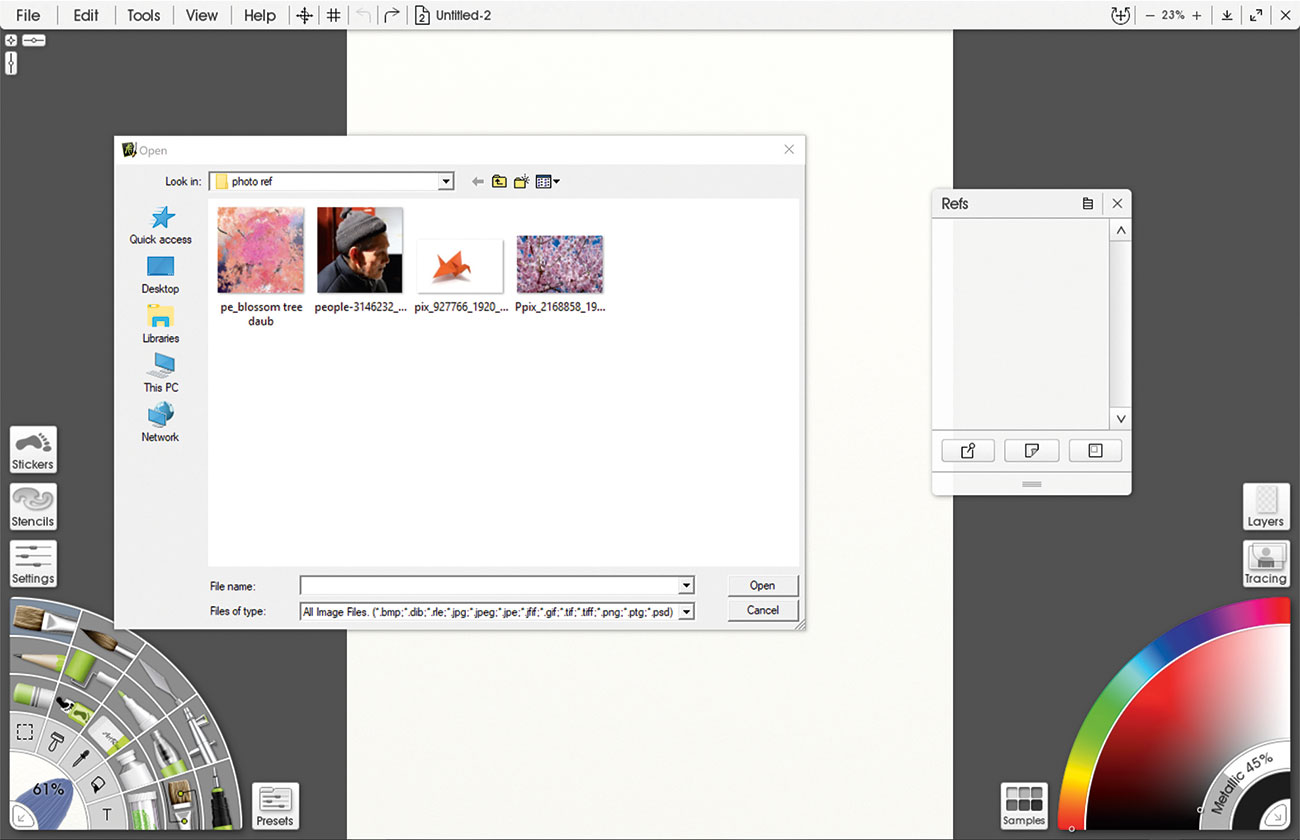
Artrage le permite importar su imagen de referencia para sentarse en la parte superior de su espacio de trabajo y moverse, como si estuviera copiando desde una foto en su escritorio. Simplemente seleccione Refs en el lado derecho de la pantalla y, en el nuevo cuadro que aparece, haga clic en la imagen del archivo o la nota posterior a TI. Se abrirá una nueva ventana donde se puede encontrar y colocar la imagen descargada / guardada de la referencia del anciano y el origami. Haga doble clic en la imagen y ahora se abre en Artrage.
05. Dibuja el dibujo a lápiz.
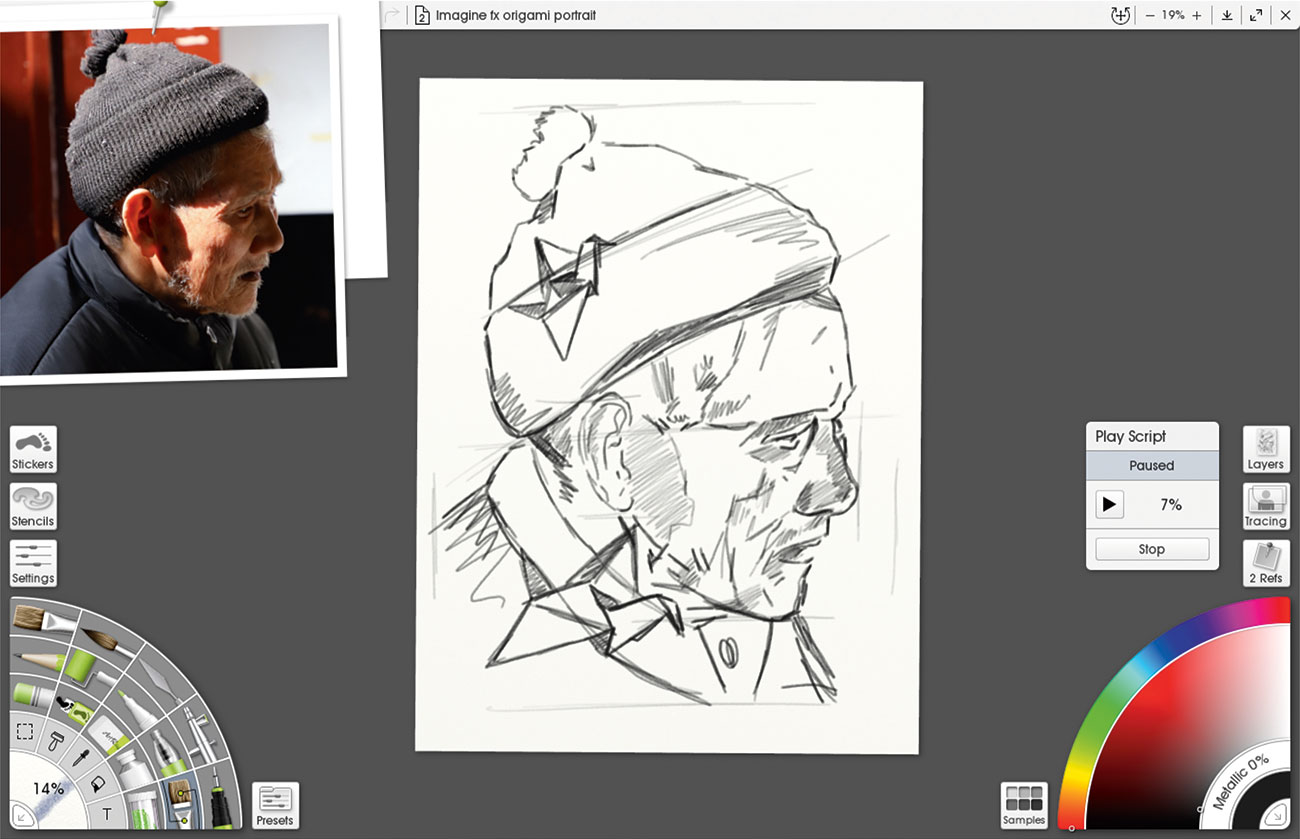
Selecciono el pincel personalizado en el selector de herramientas y voy a los pinceles de la Daub. Aquí, elijo el simple cepillo de lápiz 2B porque esto funciona bien para dibujos rápidos y ásperos. No me preocupo demasiado por el sombreado y la textura durante este escenario de dibujo. Dibuje las directrices para donde será la parte superior y los lados de la cabeza, junto con el escote, los hombros y las características principales. No hay necesidad de masas de detalle porque esto será pintado en la siguiente etapa, pero definir las áreas de luz y oscuridad y valores ayuda al proceso de pintura.
06. Duplica la capa de lápiz.
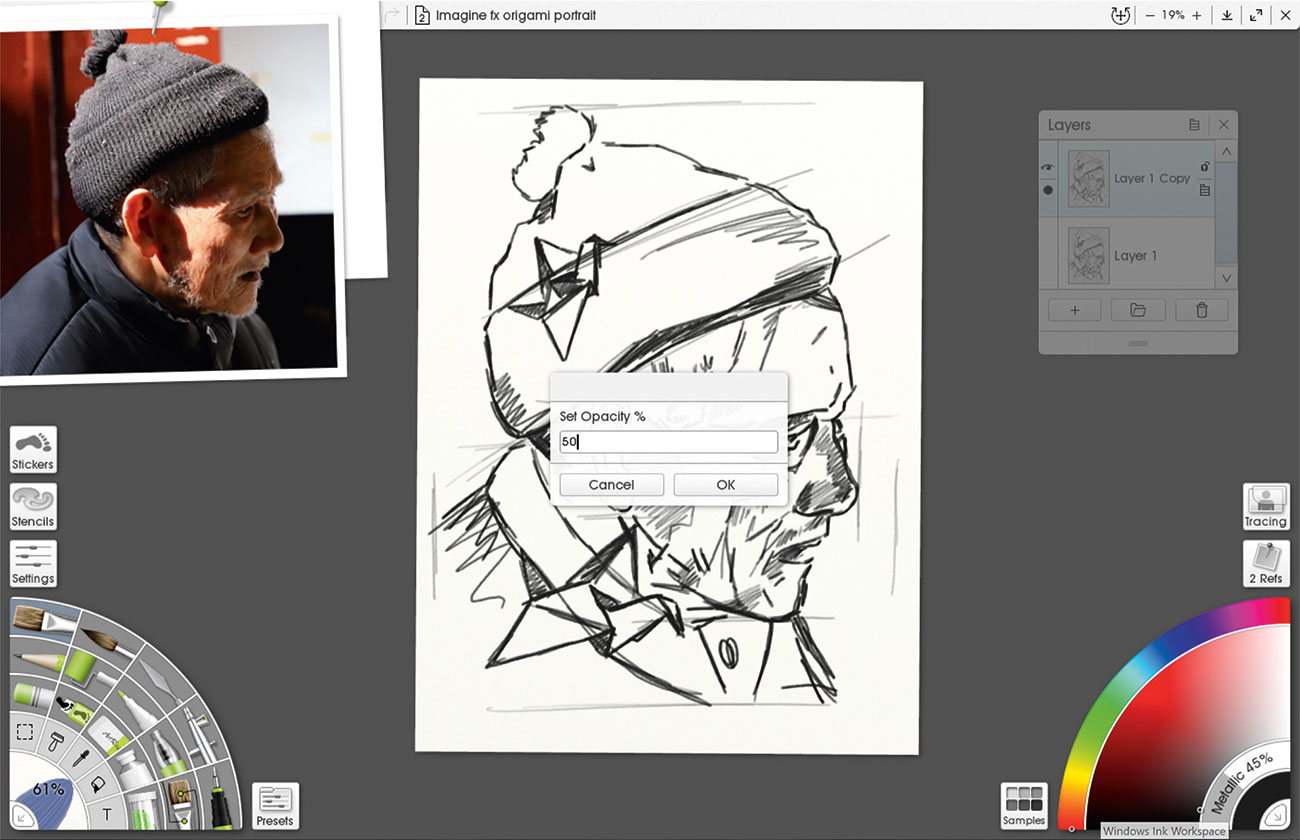
Una forma útil de hacer un seguimiento de su pintura y no perder de vista sus formas y líneas de iluminación es duplicar su capa de boceto inicial y colocarlo en la parte superior de su trabajo. En la pestaña Capas a la derecha, haga clic en la imagen de archivo pequeña en su capa de lápiz para abrir un menú, seleccione la capa duplicada y su boceto de lápiz se duplique en la parte superior en una nueva capa. Toque el punto negro en la capa duplicada y configure la transparencia a 50 por ciento para que las líneas no interfieran demasiado con su pintura, pero aún así actúan como una guía. Recuerde eliminar u ocultar esta capa al final o cuando su pintura esté lo suficientemente carnada como para trabajar sin ella.
07. Añadir capas
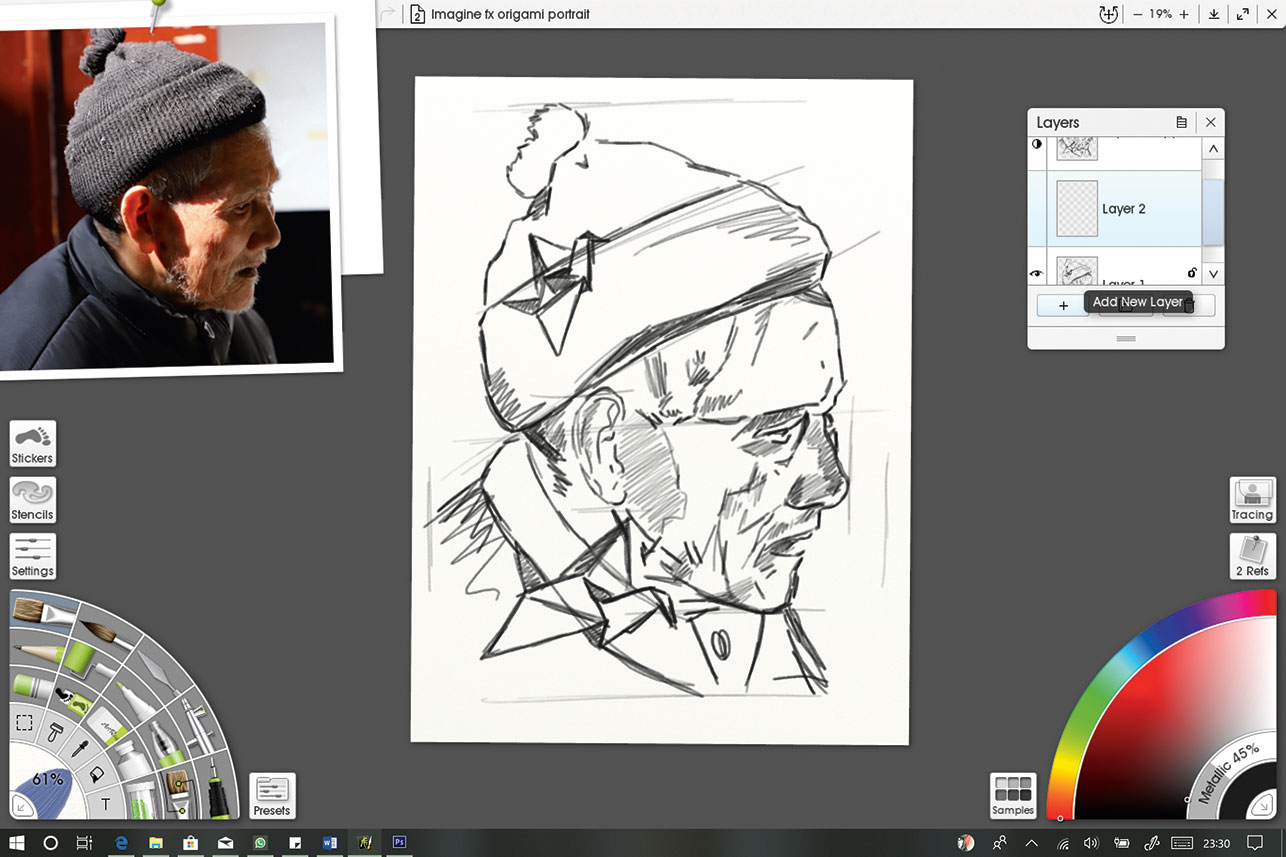
Antes de pasar a bloquear en color, necesito crear una nueva capa para la pintura. Esta es la principal diferencia entre la bella arte y el arte digital, ya que generalmente la pintura se aplicaría directamente sobre estas líneas en un lienzo. Sin embargo, la pintura le da digitalmente la libertad de elegir mantener estas líneas en una capa separada, en caso de que necesiten ajustarse en una etapa posterior. Muy parecido a Photoshop CC , Selecciono la caja de capas en el lado derecho de la pantalla y haga clic en el botón Plus. Ahora se crea la nueva capa y se puede arrastrar entre las dos capas de lápiz, listas para funcionar. Llamo a esta base de capa algo adecuado: 'Pintar' o 'bloqueando'.
08. bloque en tus colores
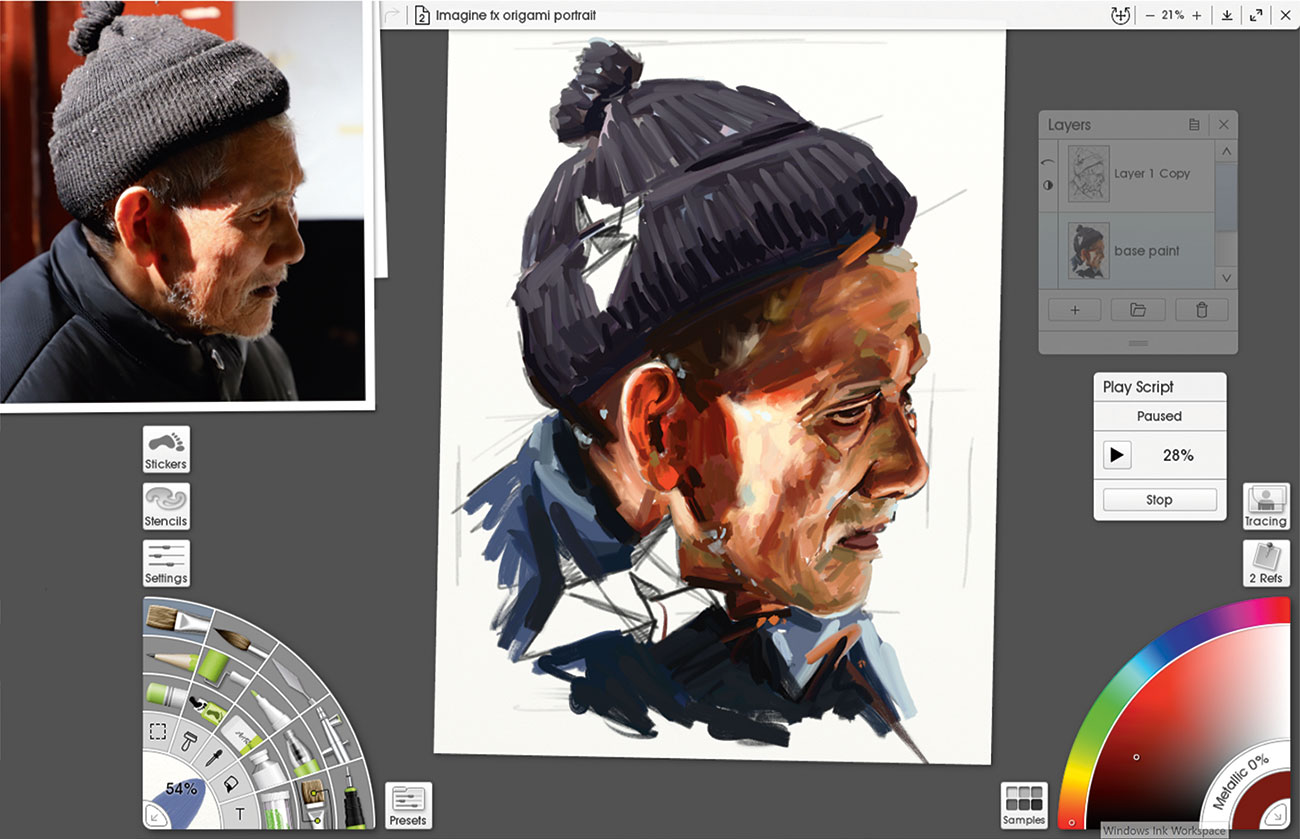
No quiero agregar demasiada pintura en el lienzo durante este escenario de bloqueo, por lo que selecciono la herramienta Pincel de aceite del recolector de herramientas. El uso de esta herramienta deja de que la pintura se vuelva fangosa y es difícil de manejar, y pone en práctica la regla de "grasa sobre Lean" que siguen los artistas tradicionales. A continuación, hago clic en el cuadro de configuración del cepillo y tire del control deslizante etiquetado en la carga hasta el cuatro y nueve por ciento. Esto ahora me da un cepillo seco con el que pinta aproximadamente en los tonos, destacados y áreas sombreadas, agregando definición y estructura al retrato. La herramienta de cuchillo de paleta se puede usar para mezclar aún más la pintura para rellenar cualquier hueco.
09. Desarrollar un fondo abstracto.
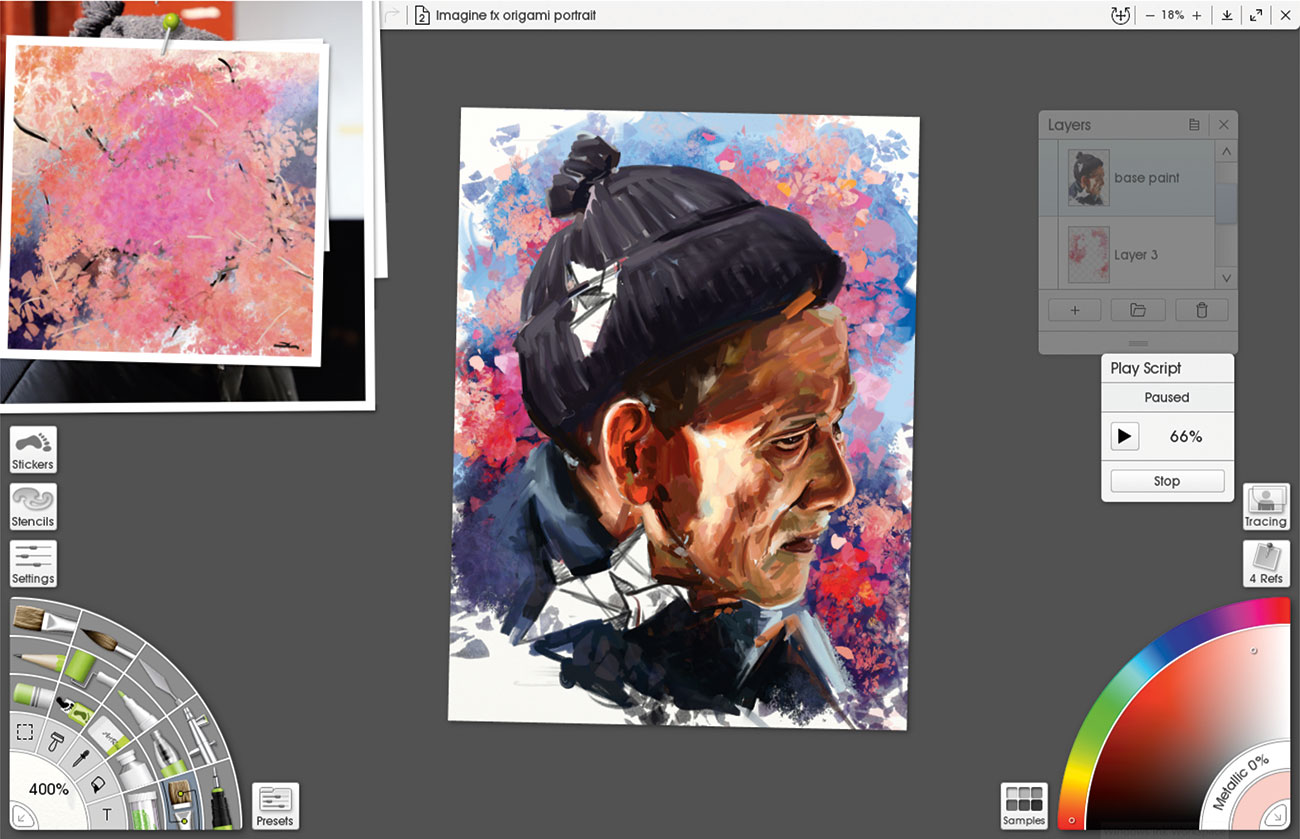
Coloque una nueva capa debajo de la capa de pintura de bloqueo. Luego, selecciono la herramienta de cepillo normal, agrandarla a más del 300 por ciento y aumentar una cubierta holgada, utilizando trazos en negrita y tonos variables. A continuación, selecciono la herramienta de cuchillo de paleta sin cargando y empuje la pintura maleable. Para la flor abstracta, creo una nueva capa y pinto de pintura suelta en rosas brillantes y rojos antes de seleccionar el cepillo personalizado de Daub Impressionist 01 para fracturar la pintura a través del lienzo. Cuanto más difícil, prensa, más grande, las astillas de pintura. Esto crea algunos efectos maravillosos.
10. Hacer uso de algunos pinceles personalizados.
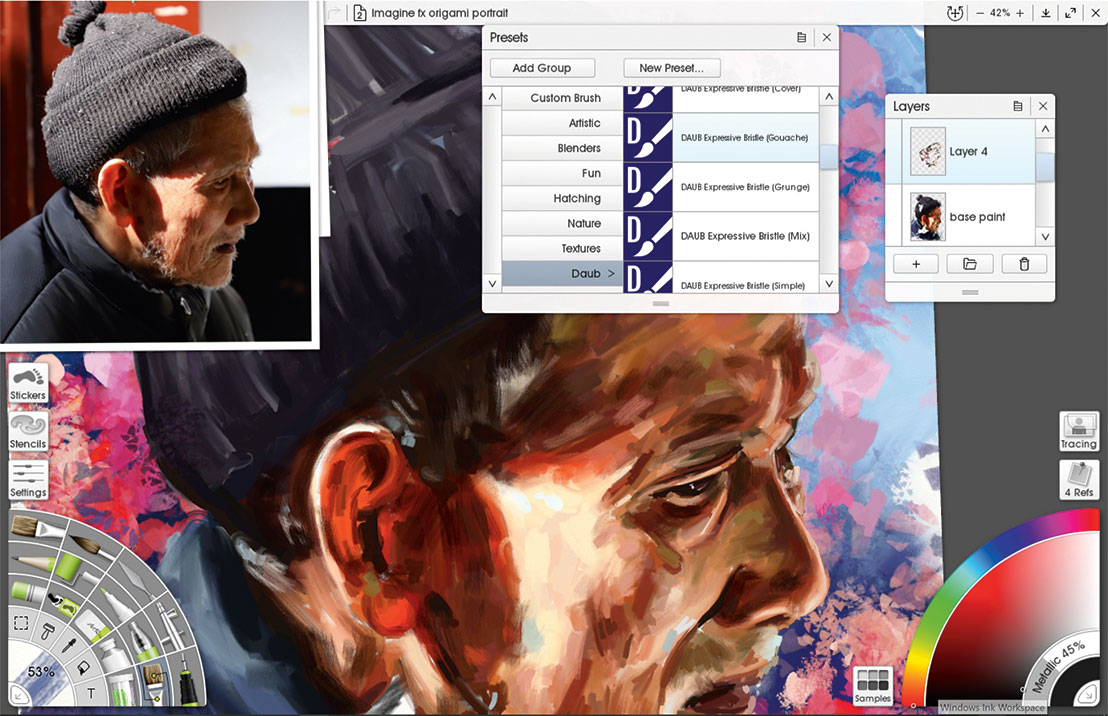
Artrage tiene una herramienta que le permite crear cualquier tipo de textura o cepillo. Estas texturas pueden pulir un retrato o escena y agregar vibración y movimiento. Ya sea experimentando con el diseñador de cepillos personalizados, use los pinceles y texturas de STOCK ARTRAGE, o descargue un conjunto como el Pinceles Daub por Paolo Limoncelli , quien nos permitió incluirlos con los recursos de este taller. Uso el cepillo de gouache de cerdas expresivas para la piel, lo que mejora la naturaleza de las arrugas y acumula el carcuro a través de la cara.
11. Crea una textura de pincelada elevada.
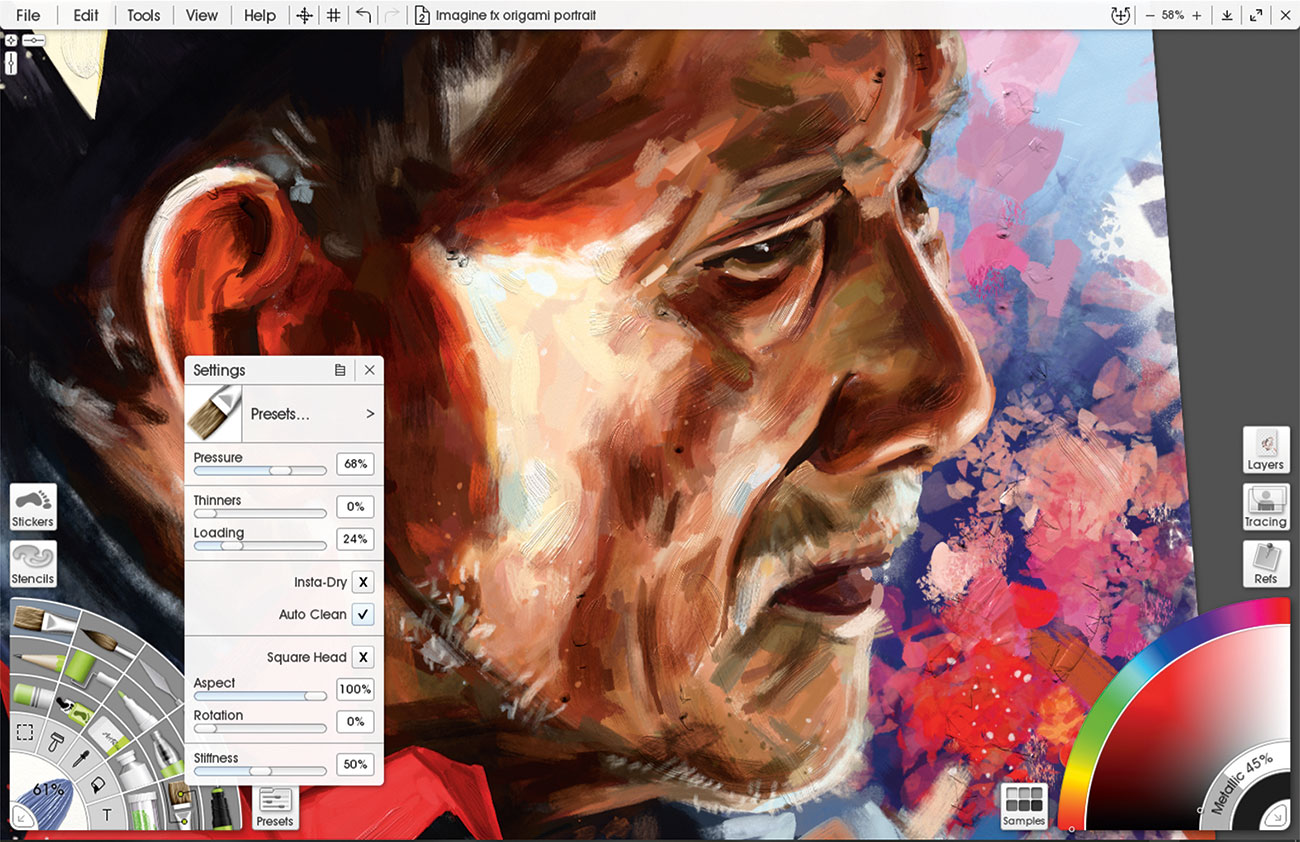
A menos que haya cargado su pincel con pintura en las etapas anteriores, su trabajo podría ser un poco carente de texturas 3D. Aquí, creo una nueva capa y me arrastré hasta la parte inferior de las capas, donde está debajo de todo lo demás. Cualquier pintura o textura gruesa puesta en esta capa ahora hará que la pintura en la parte superior se levante y Bobble. Esto agrega rápidamente profundidad y cortesía a las pinceladas de arriba.
Selecciono el cepillo de aceite normal y levante la carga a entre 20 y 30. Sigo los trazos que están por encima de ella y pintan en estas áreas, lo que hace que aumenten como si estuvieran pintados por un cepillo de engrase real. Esto puede traer el trabajo con vida con un estrecho escrutinio y cuando se imprima para mostrar.
12. Guardar y exportar
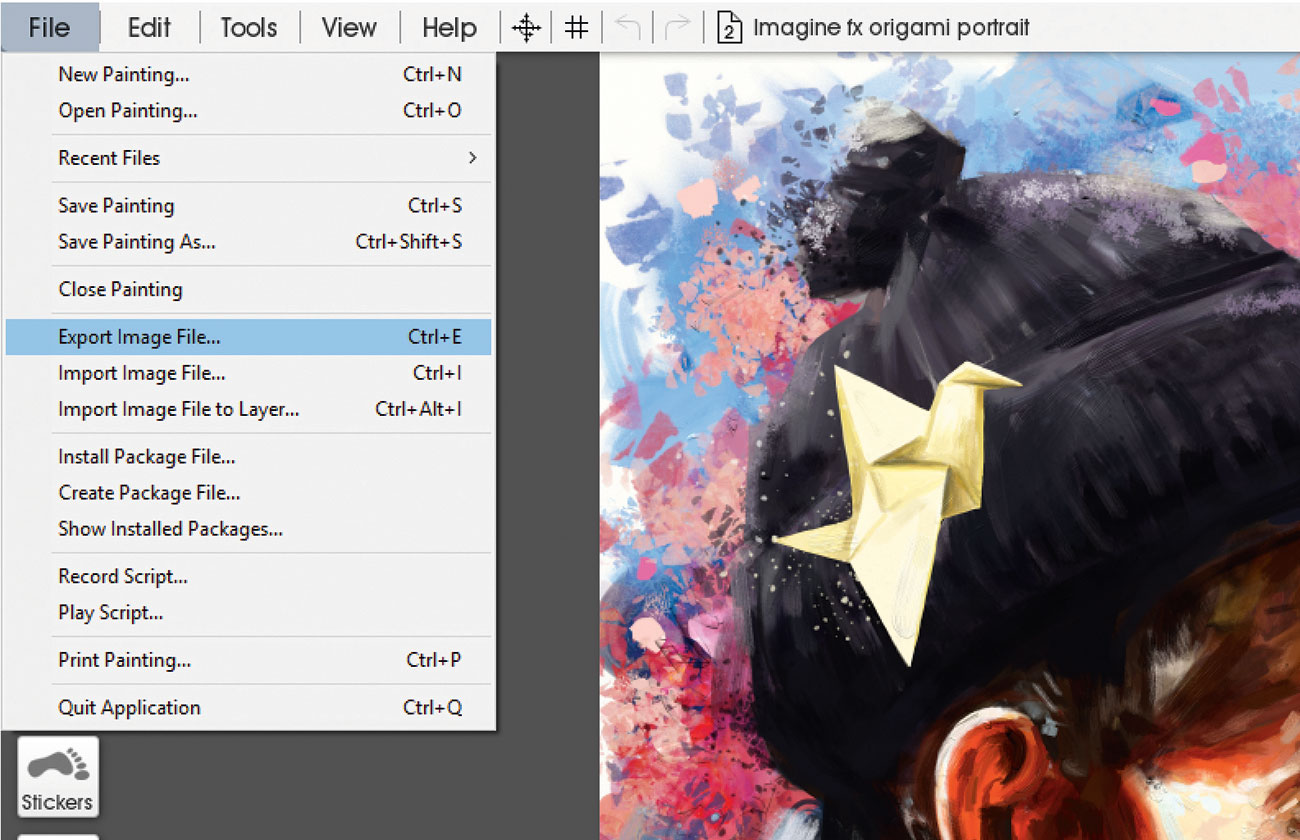
¡Siempre es una buena práctica salvar la obra de arte en todo el proceso de pintura, en caso de que la aplicación se bloquee! Para hacer esto es fácil: simplemente haga clic en el botón Archivo en la parte superior de la pantalla y haga clic en Guardar pintura como. Luego nombra el archivo como lo haría un archivo en una computadora. Una vez nombrado, haga clic en el botón Guardar mientras trabaja.
Cuando termine en Artrage, puedo elegir exportar mi imagen como JPG, PNG o PSD. Debido a que se debe hacer más trabajo en la pintura en Photoshop, seleccio la opción de archivo de imagen de exportación y en la ventana abierta desplegable, haga clic en PSD. La pintura ahora se guarda como un archivo Photoshop, listo para ser manipulado y ajustado.
13. Aplicar una textura base en Photoshop.
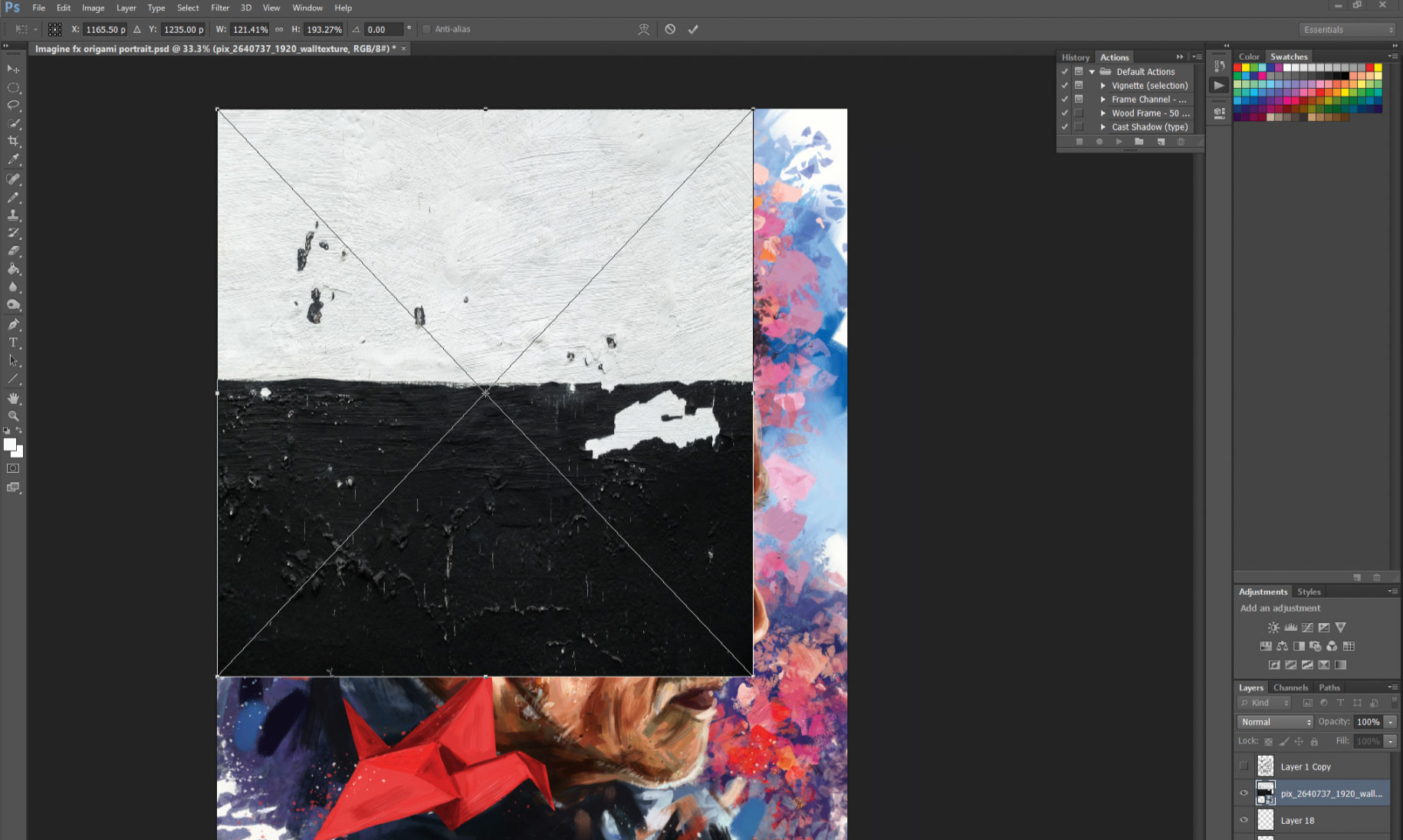
Aunque la pintura de Artrage ya está en una textura de papel, se puede mejorar aún más utilizando texturas de valores y elementos grunge en Photoshop. Me dirijo a Pixabay y busco a través de su selección de texturas y superficies, eligiendo una textura de pared con pintura blanca y negra para completar las áreas inferiores de blanco en la pintura. Abro mi salvo archivo de Photoshop y deja caer la textura de la pared en la parte superior, estirándola para que se ajuste. Arrastre esta capa a la primera capa sobre la capa de papel en la parte inferior de las capas y ajústelo para adaptarse, eliminando las áreas no deseadas que sean visibles.
14. Superposición de textura de papel final.
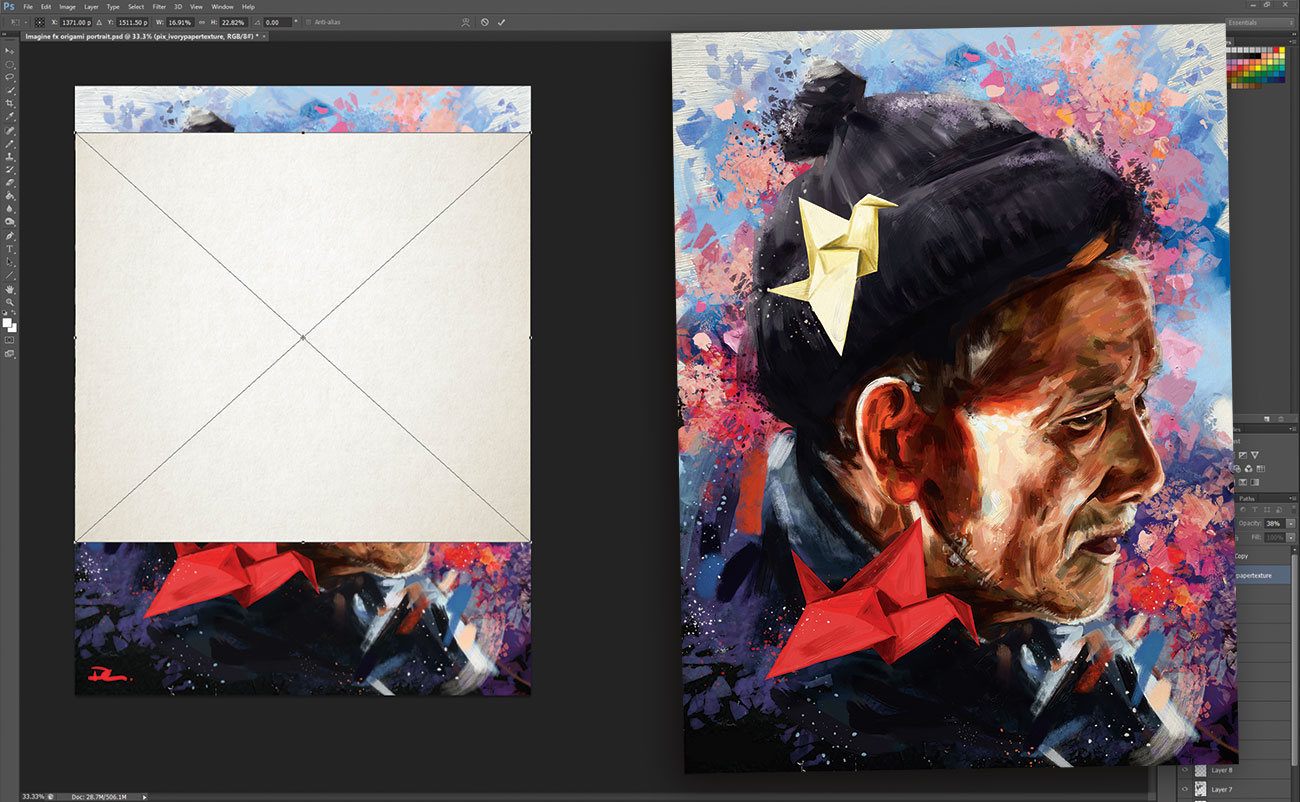
Para evitar que la imagen se vea demasiado rígida y lurida, así como para mejorar el realismo de la pieza, coloco una textura de papel en la capa superior. De nuevo, abasteciendo desde Pixabay, deje caer la imagen de Libro Blanco de Marfil en la pintura en una nueva capa. Lo estiré para llenar el lienzo y hacer clic en multiplicar en la pestaña Capas. Luego ajusto la transparencia a alrededor del 50 por ciento, a fin de mostrar sutilmente la textura del papel y calentar un poco los colores. La pintura ahora está completa y se puede salvar y compartir con el mundo.
Este artículo fue publicado originalmente en el número 168 de Imaginefx , la revista más vendida del mundo para artistas digitales. Comprar emisión 168 aquí o Suscríbete a ImagineFX aquí .
Artículos relacionados:
- Cómo dibujar: los mejores tutoriales de dibujo.
- Comienza con Artrage
- Las mejores aplicaciones de pintura y dibujo para iPad.
Cómo - Artículos más populares
Comienza con pintor de llama
Cómo Sep 11, 2025Pintor de llamas es un paquete independiente de efectos de pintura y partículas que le permite crear fácilmente pinturas originales, efectos de luz, diseños no convencionales o fondos fant..
La guía esencial para el preesportamiento en el arte
Cómo Sep 11, 2025[dieciséis] (Crédito de la imagen: Rob Lunn) Si se pregunta qué es el escorzo en el arte, estamos seguros de que no está s..
Cómo desactivar las notificaciones web para Windows, MacOS y Android
Cómo Sep 11, 2025[dieciséis] (Crédito de la imagen: Futuro) Si usted es un usuario web regular, sin duda hayan visto notificaciones de sitios..
Pinte en una malla 3D con la herramienta de POLYPAIN DE ZBRUSHCORE
Cómo Sep 11, 2025[dieciséis] Polypaint en Zbrushcore es una herramienta fantástica que le permite agregar color y texturas a su modelo cuan..
Cómo agregar drama a sus obras de arte pastel
Cómo Sep 11, 2025[dieciséis] Grandes artistas como Rembrandt y Caravaggio inyectan sus obras de arte con un poco de drama e intensidad, creando piezas ..
Construye un sitio de comercio electrónico desde cero
Cómo Sep 11, 2025[dieciséis] El comercio electrónico se ha vuelto tan popular en los últimos años, ahora es difícil imaginar un futuro sin él. El ..
Modelo Darth Vader en Zbrush
Cómo Sep 11, 2025[dieciséis] Página 1 de 2: Página 1 Página 1 Página 2 ..
Cómo hacer un renderista deportivo realista
Cómo Sep 11, 2025[dieciséis] En los últimos años, he estado perfeccionando mis habilidades en la iluminación y la representación, así como algunas..
Categorías
- AI & Machine Learning
- Airpods
- Amazon
- Amazon Alexa & Amazon Echo
- Amazon Alexa & Amazon Echo
- Amazon Fire TV
- Amazon Prime Video
- Android
- Teléfonos Y Tabletas Android
- Android Phones & Tablets
- TV Android
- Apple
- Apple App Store
- Homekit De Apple & Apple HomePod
- Música De Apple
- Apple TV
- Mierda De Apple
- Aplicaciones Y Aplicaciones Web
- Apps & Web Apps
- Audio
- Chromebook & Chrome OS
- Chromebook & Chrome OS
- Cromecast
- Cloud & Internet
- Cloud & Internet
- Nube E Internet
- Hardware De Computadora
- Historial De La Computadora
- Cordón De Corte Y Transmisión
- Cord Cutting & Streaming
- Discord
- Disney +
- DIY
- Electric Vehicles
- Erientadores
- Esenciales
- EXPLAINERS
- Juego De Azar
- General
- Gmail
- Adjunto De Google Y Google Nest
- Google Assistant & Google Nest
- Google Chrome
- Google Docs
- Google Drive
- Google Maps
- Google Play Store
- Hojas De Google
- Google Slides
- Google TV
- Hardware
- HBO MAX
- Cómo
- Hulu
- Slang Y Abreviaturas De Internet
- IPhone Y IPad
- Kindle
- Linux
- Mac
- Mantenimiento Y Optimización
- Microsoft Edge
- Microsoft Excel
- Microsoft Office
- Microsoft Outlook
- Microsoft PowerPoint
- Equipos De Microsoft
- Microsoft Word
- Mozilla Firefox
- Netflix
- Interruptor Nintendo
- Paramount +
- PC GAMING
- Peacock
- Fotografía
- Photoshop
- PlayStation
- Privacidad Y Seguridad
- Privacy & Security
- Privacidad Y Seguridad
- Roundups Del Producto
- Programming
- Raspberry Pi
- ROKU
- Safari
- Teléfonos Y Tabletas Samsung
- Samsung Phones & Tablets
- Slack
- Inicio Inteligente
- Snapchat
- Redes Sociales
- Space
- Spotify
- Tinder
- Solución De Problemas
- TV
- Videojuegos
- Virtual Reality
- VPNS
- Navegadores Web
- WiFi Y Enrutadores
- Wifi & Routers
- Windows
- Windows 10
- Windows 11
- Windows 7
- XBOX
- YouTube & YouTube TV
- YouTube & YouTube TV
- ZOOM
- Explicadores







